Published: 2021-09-16 21:20 +0900 by Chirimen
QNAP で Docker が使用できるようなので使ってみた。 Docker Hub のイメージも利用できるし、 試してはいないが docker compose も使えるようなので、 思ったより柔軟性の高い運用ができそうだ。
はじめに
古い NetBSD サーバからのデータの移行先として QNAP を設置し、 ファイルサーバ、データベースを移動した。 こうなってくると、常時稼働のサーバとして QNAP を運用したくなってくる。 過度に QNAP に特化した構成にするつもりはなかったのだが、 Docker 上で運用できるなら、ということで、 QNAP での Docker の使用感を試してみた。
QNAP で Docker を使用する準備
Container Station をインストールする
QNAP の App Center から Container Station をインストールすると、 Docker が使用できるようになる。
Container Station を起動するとこんな感じ。
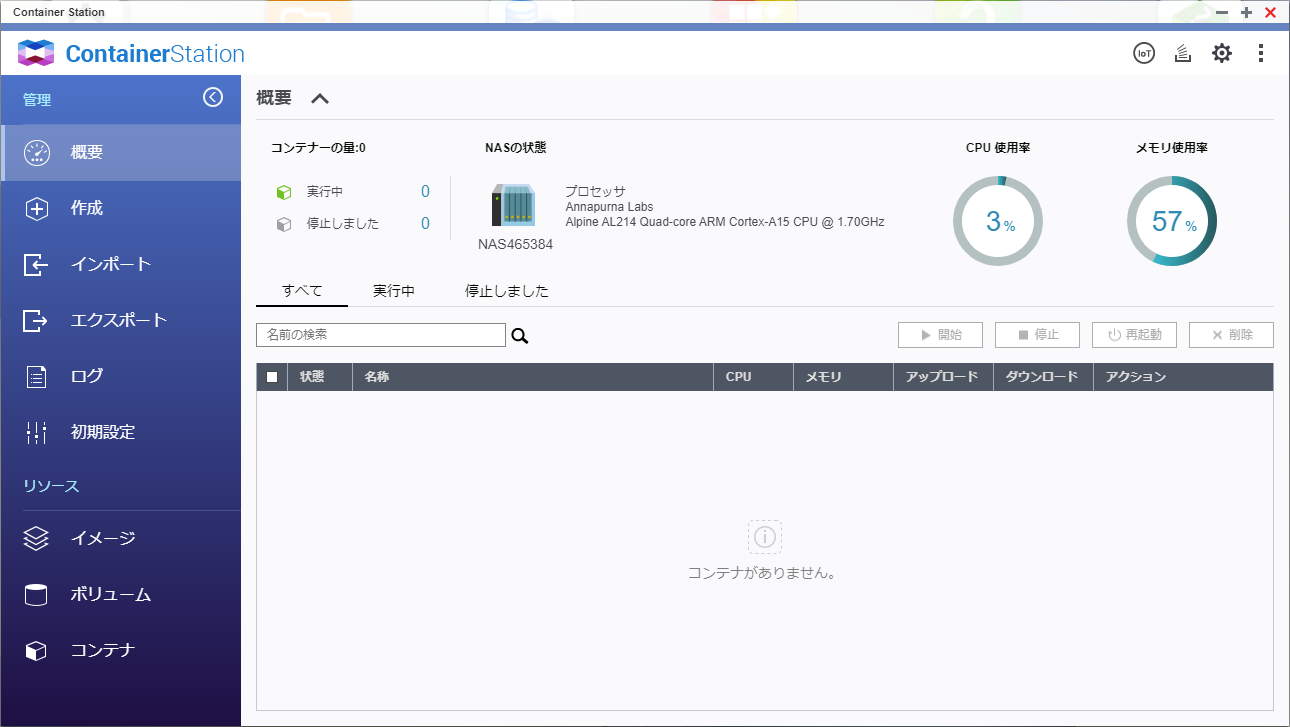
初回時には、 次のような LXC サポート終了通知 が表示されるが、 Docker を使用する際には関係ないので 「今後、このメッセージを表示しない」 にチェックを入れて OK して構わない。
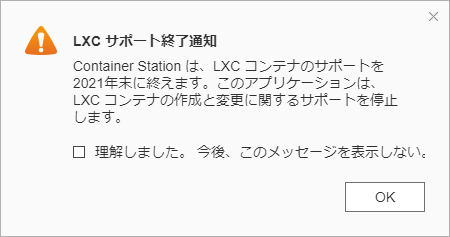
QNAP で Docker イメージを使用する
Container Station に用意されている Docker イメージを使用する
Container Station サイドメニューの 管理-作成 で Docker イメージが用意されているのが確認できる。
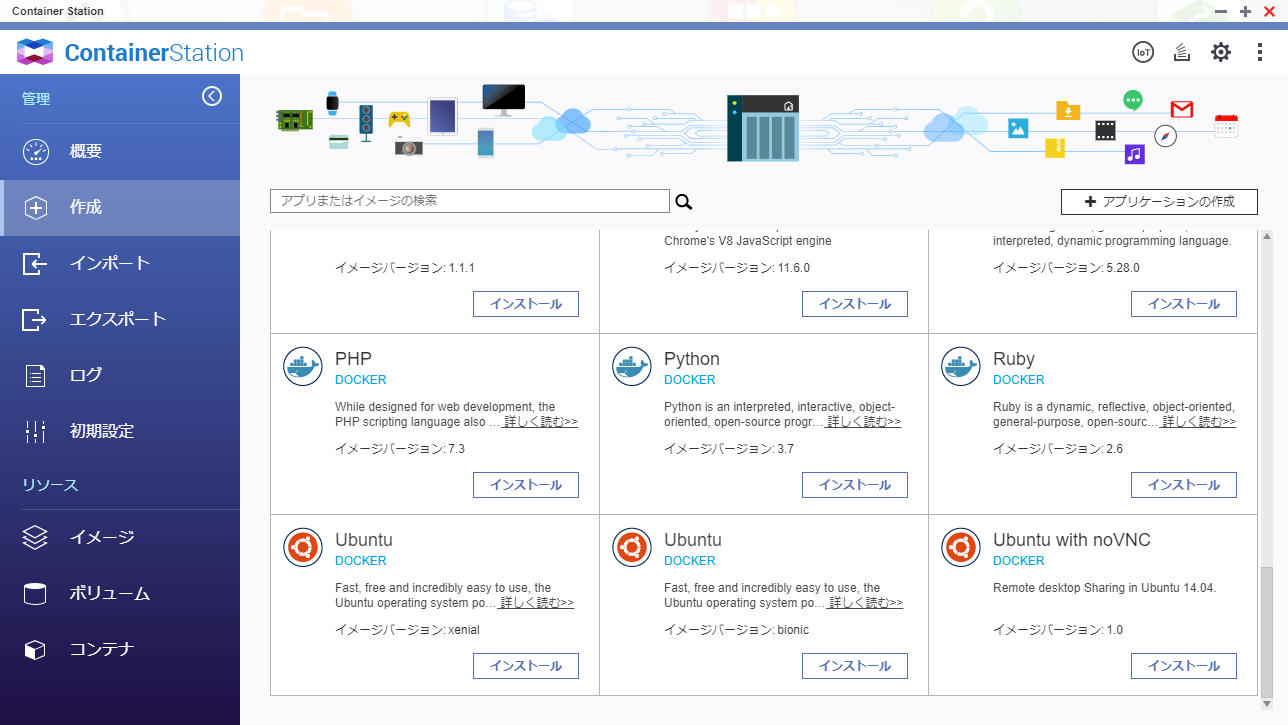
各 Docker イメージの欄にある「インストール」ボタンをクリックすると、 Docker イメージをダウンロードしてコンテナを作成することができる。
Ubuntu:bionic の「インストール」ボタンをクリックすると、 図のようにコンテナのパラメータ設定ダイアログが表示される。
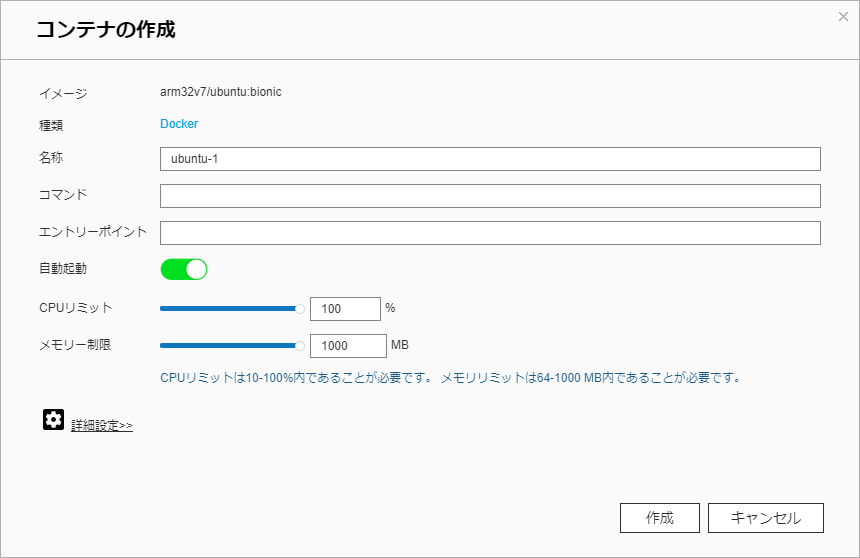
デフォルトでは「自動実行」が設定されており、 「作成」をクリックするとコンテナの実行まで行われる。
コンテナはサイドメニューの「概要」または「コンテナ」で確認できる。
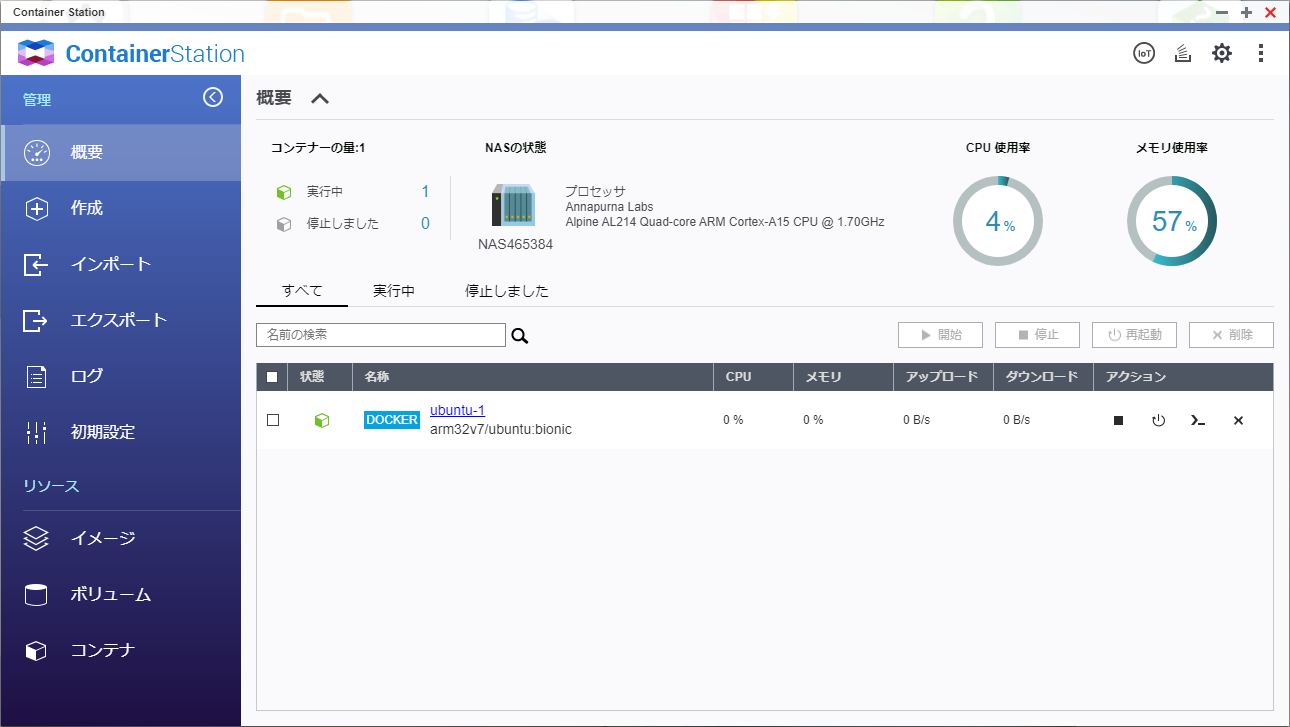
コンテナの名称のところのリンクをクリックすると コンソールが表示される。 何も表示されていない場合は、一度 Enter キーを押すと表示される。
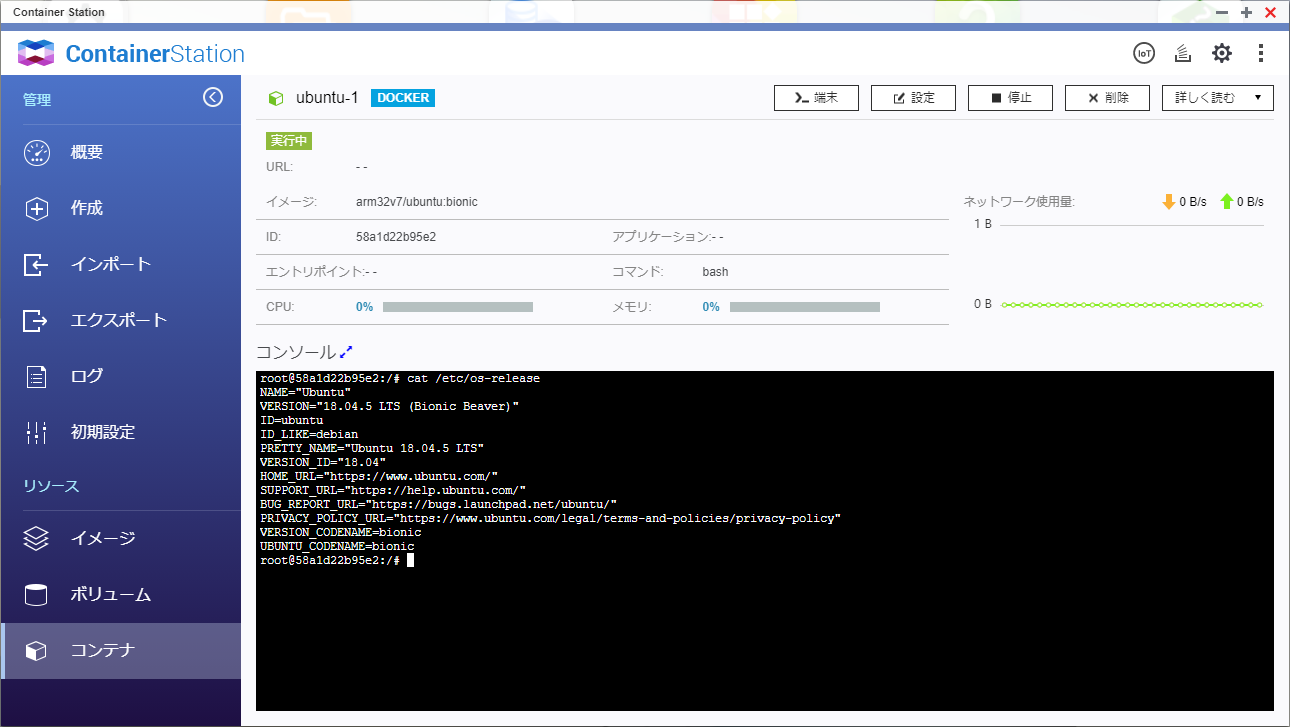
Container Station の一覧に出てきている Ubuntu は Bionic 18.04 で、やや古いが、後述するように Docker Hub のイメージを使用することもできるので問題はない。
Docker Hub のイメージを使用する
サイドバーメニューの「イメージ」で ウィンドウ右上の「プル」ボタンをクリックすると、 下のようなダイアログが表示され、 Docker Hub などの外部レジストリの Docker イメージを利用することができる。
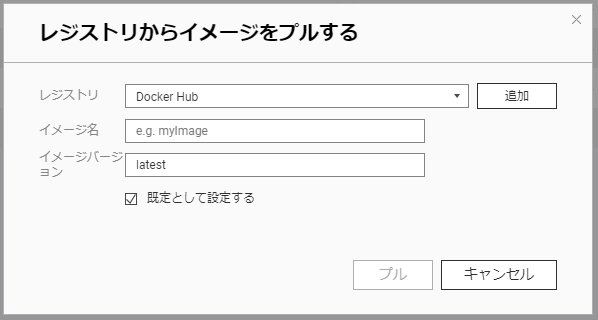
リモートから QNAP の Docker を操作する
PC 上の Docker を使用して QNAP (Container Station) 上の Docker に接続し、操作することができる。 QNAP の Docker に接続する際は TLS クライアント認証が用いられ、 その証明書は Container Station からダウンロードしたものを使用する。
Container Station から Docker 証明書をダウンロードする
Docker 証明書は、リモートの (QNAP 上の) Docker との接続に用いる TLS 証明書である。 Container Station でルート証明書、クライアント証明書、秘密鍵のセットを生成し、ダウンロードする。
Container Station サイドメニュー 「管理」-「初期設定」 のタブ 「Docker証明書」 から証明書を「ダウンロード」する。
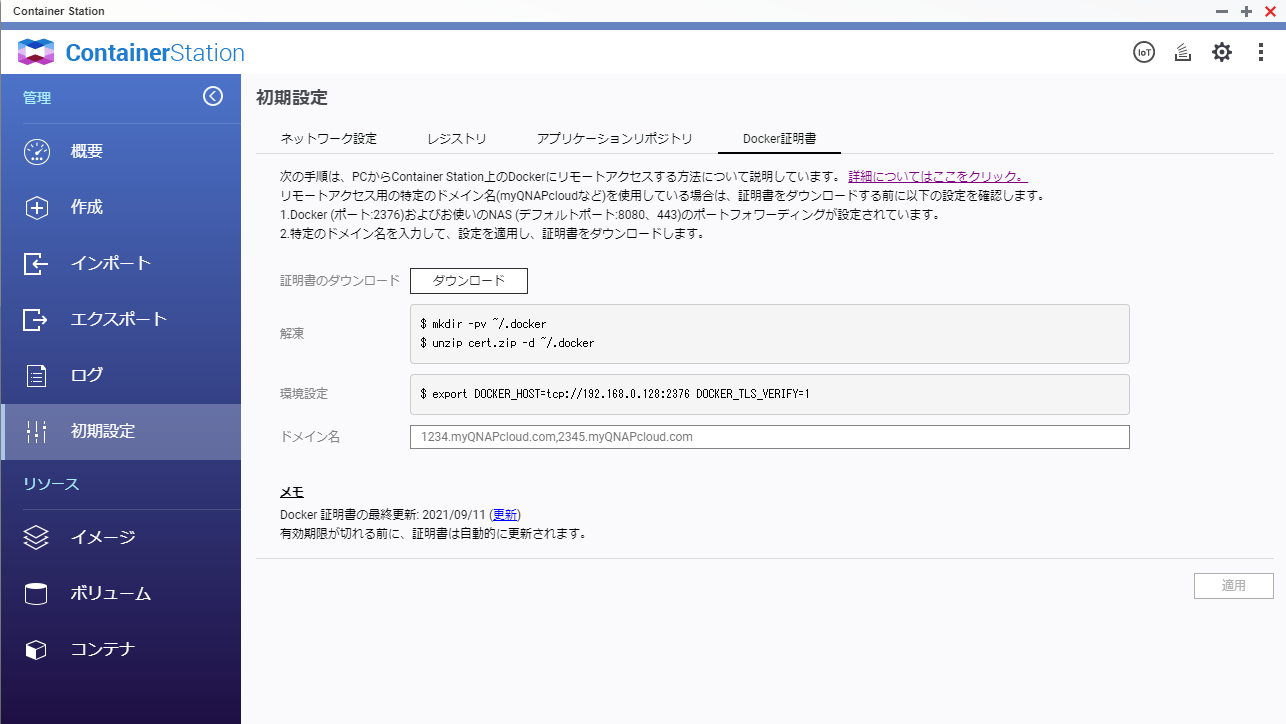
コマンドラインオプションまたは環境変数でサーバを指定する
証明書を Docker 規定のフォルダに設置する
リモートの Docker サーバをコマンドラインオプション、または環境変数で指定する場合
(dokcer context を使用しない場合)
には、
QNAP からダウンロードした cert.zip をユーザーのホームパス下のフォルダ .docker
すなわち %HOMEPATH%\.docker に展開する。
cert.zip には ca.pem, cert.pem, key.pem が含まれている。
コマンドラインオプションで接続先サーバを指定して docker を実行する
docker -H=tcp://(QNAPのIPアドレス):2376' --tlsverify ps
のようにしてリモート (QNAP) の docker を操作することができる。
接続先 tcp://192.168.0.128:2376
PS D:\test> docker -H='tcp://192.168.0.128:2376' --tlsverify ps
CONTAINER ID IMAGE COMMAND CREATED STATUS PORTS NAMES
340403fce20e arm32v7/ubuntu:bionic-data-1 "bash" 3 hours ago Up 2 hours ubuntu-1
環境変数で接続先サーバを指定して docker を実行する
コマンドラインオプション -H, --tlsverify の代わりに、
環境変数 DOCKER_HOST, DOCKER_TLS_VERIFY を使用することもできる。
一つのサーバしか指定できないので、 ローカルの docker を使用したり、複数のサーバを使用する場合には向かない。
PS D:\test> $env:DOCKER_HOST='tcp://192.168.0.128:2376'
PS D:\test> $env:DOCKER_TLS_VERIFY=1
PS D:\test> docker ps
CONTAINER ID IMAGE COMMAND CREATED STATUS PORTS NAMES
340403fce20e arm32v7/ubuntu:bionic-data-1 "bash" 3 hours ago Up 2 hours ubuntu-1
Docker context で QNAP の Docker を指定する
接続先サーバを切り替える必要がある場合には docker context が利用できる。 dockder context は操作対象の Docker サーバへの接続情報をあらかじめ登録しておき、 必要に応じて切り替えて接続する仕組みである。
docker context ls で現在設定されているコンテキストの一覧を確認できる。
下の例では、default と destktop-linux の2つのコンテキストがすでに登録されていて、
コンテキスト名の後ろに * が表示されている default コンテキストが現在選択されていることがわかる。
PS D:\test> docker context ls
NAME TYPE DESCRIPTION DOCKER ENDPOINT KUBERNETES ENDPOINT ORCHESTRATOR
default * moby Current DOCKER_HOST based configuration npipe:////./pipe/docker_engine swarm
desktop-linux moby npipe:////./pipe/dockerDesktopLinuxEngine
docker context では、証明書は各コンテキストの接続情報とともに保存されるので、
まず、QNAP からダウンロードした cert.zip を適当なフォルダ
(この例ではカレントフォルダに tmp フォルダを作成した)
に展開する。
PS D:\text> unzip -d tmp cert.zip
Archive: cert.zip
extracting: tmp/ca.pem
extracting: tmp/cert.pem
extracting: tmp/key.pem
docker context create で適当な名前でコンテキストを作成する。
ここでは qnap を指定している。
オプション --docker の引数で接続のためのパラメータを指定する。
ここで必要なパラメータは host, skip-tls-verify, ca, cert, key である。
存在しないパラメータを指定するとエラーになる。
PS D:\test> docker context create qnap --docker "host=tcp://192.168.0.128:2376,skip-tls-verify=false,ca=tmp\ca.pem,cert=tmp\cert.pem,key=tmp\key.pem"
qnap
Successfully created context "qnap"
作成済みのコンテキストの接続パラメータを更新するコマンドは docker context update である。
また、docker context inspect で指定したコンテキストのパラメータを確認できる。
コンテキストの切り替えは docker context use である。
PS D:\test> docker context use qnap
qnap
PS D:\test> docker context list
NAME TYPE DESCRIPTION DOCKER ENDPOINT KUBERNETES ENDPOINT ORCHESTRATOR
default moby Current DOCKER_HOST based configuration npipe:////./pipe/docker_engine swarm
desktop-linux moby npipe:////./pipe/dockerDesktopLinuxEngine
qnap * moby tcp://192.168.0.128:2376
PS D:\test> docker ps
CONTAINER ID IMAGE COMMAND CREATED STATUS PORTS NAMES
58a1d22b95e2 arm32v7/ubuntu:bionic "bash" 2 hours ago Up 2 hours ubuntu-1
その他
QNAP の Docker のバージョン
QNAP の Docker のバージョンを確認してみた。 Windows の Docker のバージョン 20.10.7 に対して QNAP の Docker は 20.10.3 で、 最新のバージョンではないものの、それほど古くはないことが確認できる。
PS D:\test> docker version
Client:
Cloud integration: 1.0.17
Version: 20.10.7
API version: 1.41
Go version: go1.16.4
Git commit: f0df350
Built: Wed Jun 2 12:00:56 2021
OS/Arch: windows/amd64
Context: qnap
Experimental: true
Server:
Engine:
Version: 20.10.3
API version: 1.41 (minimum version 1.12)
Go version: go1.13.15
Git commit: 4c417df92a
Built: Fri Feb 26 04:03:02 2021
OS/Arch: linux/arm
Experimental: false
containerd:
Version: v1.4.3
GitCommit: 269548fa27e0089a8b8278fc4fc781d7f65a939b
runc:
Version: 1.0.0-rc93
GitCommit: 12644e614e25b05da6fd08a38ffa0cfe1903fdec
docker-init:
Version: 0.19.0
GitCommit: de40ad0
QNAP の Docker 証明書
QNAP からダウンロードした証明書、
ルート証明書 ca.pem と
クライアント証明書 cert.pem
の内容は次のようになっている。
ルート証明書 ca.pem
Certificate:
Data:
Version: 3 (0x2)
Serial Number:
93:12:84:b8:b7:9b:97:3f:8d:20:cd:42:41:e1:82:d6
Signature Algorithm: sha256WithRSAEncryption
Issuer: O = QNAP
Validity
Not Before: Sep 11 13:11:00 2021 GMT
Not After : Aug 26 13:11:00 2024 GMT
Subject: O = QNAP
Subject Public Key Info:
Public Key Algorithm: rsaEncryption
RSA Public-Key: (2048 bit)
Modulus:
(略)
X509v3 extensions:
X509v3 Key Usage: critical
Digital Signature, Key Encipherment, Key Agreement, Certificate Sign
X509v3 Basic Constraints: critical
CA:TRUE
X509v3 Subject Key Identifier:
47:17:6A:A7:62:98:E6:6B:27:5E:AC:51:4A:68:16:30:06:98:6D:02
Signature Algorithm: sha256WithRSAEncryption
(略)
クライアント証明書 cert.pem
Certificate:
Data:
Version: 3 (0x2)
Serial Number:
13:da:72:d8:13:e9:d2:2a:d5:44:de:19:ae:9c:c2:c3
Signature Algorithm: sha256WithRSAEncryption
Issuer: O = QNAP
Validity
Not Before: Sep 11 13:11:00 2021 GMT
Not After : Aug 26 13:11:00 2024 GMT
Subject: O = unknown, CN = client
Subject Public Key Info:
Public Key Algorithm: rsaEncryption
RSA Public-Key: (2048 bit)
Modulus:
(略)
X509v3 extensions:
X509v3 Key Usage: critical
Digital Signature, Key Encipherment, Key Agreement
X509v3 Extended Key Usage:
TLS Web Client Authentication, TLS Web Server Authentication
X509v3 Basic Constraints: critical
CA:FALSE
X509v3 Authority Key Identifier:
keyid:47:17:6A:A7:62:98:E6:6B:27:5E:AC:51:4A:68:16:30:06:98:6D:02
Signature Algorithm: sha256WithRSAEncryption
(略)
まとめ
QNAP の Docker は、最初の環境構築のところこそ、 QNAP 固有の操作が必要であるものの、 Docker Hub のイメージをそのまま利用でき、 クライアント PC からの Docker 操作もできるので、 家庭で使う限りでは十分な環境でないかと思う。